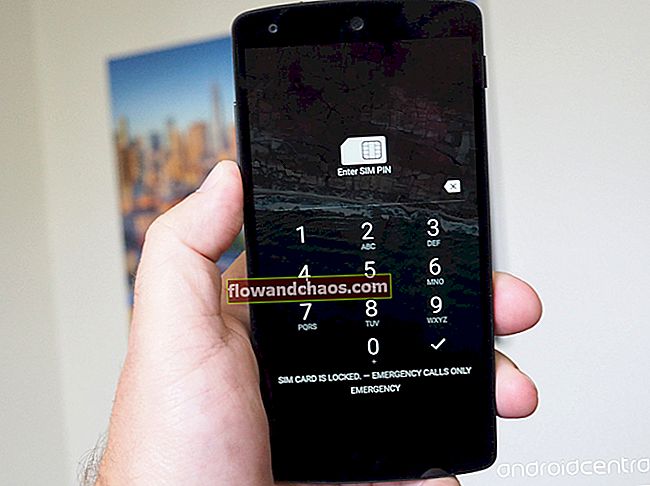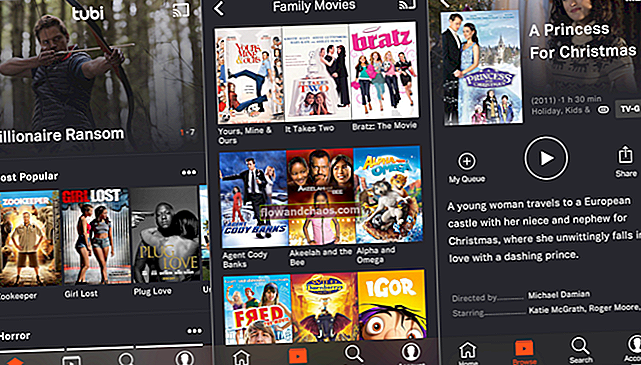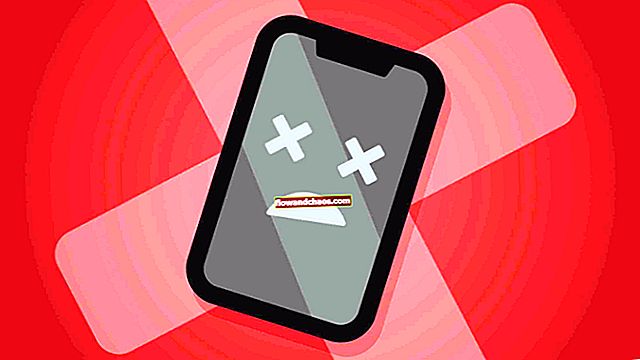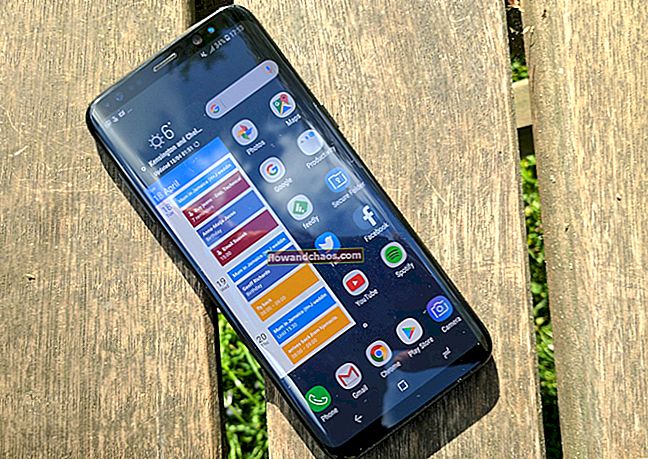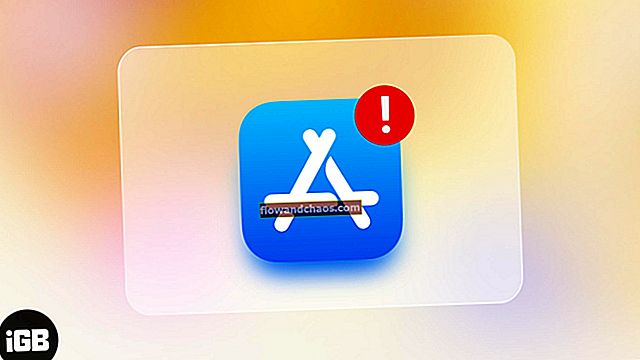Chrome je Googlov brskalnik z veliko prednostmi, vključno s hitrostjo, zanesljivostjo in zmožnostjo namestitve velikega števila razširitev. V brskalniku Google Chrome je v nasprotju z nekaterimi drugimi uporabna funkcija, ki omogoča samodejno posodabljanje z vsako novo izdajo. Vsi vemo, da lahko posodobitve vedno izboljšajo delovanje. To je način, kako popraviti napake, ki so bile veljavne med razvojem prejšnje različice brskalnika. Toda samodejna posodobitev načeloma ni nekaj, kar resnično potrebujete za izvajanje osnovnih nalog. Prav tako lahko upočasni vaš internet. To možnost lahko preprosto izklopite. Ta vodnik vam bo pokazal, kako onemogočite samodejno posodabljanje brskalnika Google Chrome v sistemu Windows 10.
Prebrali boste tudi: Kako onemogočiti samodejno predvajanje zvokov na spletni strani Google Chrome
Kako onemogočiti samodejno posodabljanje brskalnika Google Chrome v sistemu Windows 10
Če ste se odločili, da to funkcijo izklopite, sledite spodnjim navodilom.
Torej, če želite onemogočiti samodejno posodabljanje brskalnika Google Chrome, kliknite iskalno vrstico sistema Windows 10, vnesite «msconfig» in pritisnite «Enter».
Uporabite lahko tudi kombinacijo bližnjičnih tipk Win + R in v odprto okno vnesite poizvedbo «msconfig», nato kliknite «Enter».
Nato pojdite na zavihek »Storitve«, izberite možnost »Skrij vse Microsoftove storitve« in nato počistite: »Google Update Service (gupdate)« in »Google Update Service (gupdatem)«.

Po tem, da preverite reakcijo sistema Windows na izvedene spremembe, kliknite »Uporabi« in nato, če je vse v redu, kliknite »V redu«.
Ko se prikaže okno z zahtevo po ponovnem zagonu računalnika, izberite gumb »Znova zaženi«.
Ko bo vse končano, vključno s ponovnim zagonom, boste uspešno onemogočili posodobitve za Google Chrome. Posodobitev lahko vedno preverite ročno.
Vir slike: www.pichost.me
Preberete lahko tudi: Kako dodati stike iz Gmaila, Outlooka in še več v imenik sistema Windows 10